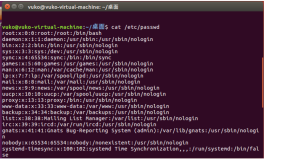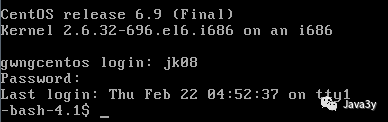Linux世界充满了乐趣,我们越深入进去,就会发现越多有趣的事物。我们会努力给你提供一些小技巧,让你和其他人有所不同,下面就是我们准备的3个小技巧。

1. 如何在不使用Cron的情况调度Linux下的任务
在Linux下,调度一个任务/命令称之为Cron。当我们需要调度一个任务时,我们会使用Cron,但你知道我们在不使用Cron的情况也可以调度一个在将来时间运行的任务吗?你可以按照如下建议操作……
每5秒钟运行一个命令(date)然后将结果写入到一个文件(data.txt)。为了实现这一点,我们可以直接在命令提示符运行如下单行脚本。
$ while true; do date >> date.txt ; sleep 5 ; done &
上述脚本的解释:
-
while true:让脚本进入一个条件总为真的循环中,也就是制造一个死循环,将里边的命令一遍遍地重复运行。 -
do:do是while语句中的关键字,它之后的命令会被执行,在它后边可以放置一个或一系列命令。 -
date >> date.txt:运行date命令,并将其输出写入到data.txt文件中。注意我们使用>>,而不是>。 -
>>:对文件(date.txt)进行追加写的操作,这样每次运行命令后,输出内容会被追加到文件中。如果使用>的话,则会一遍遍地覆盖之前的内容。 -
sleep 5:让脚本处于5秒睡眠状态,然后再运行之后的命令。注意这里的时间单位只能用秒。也就是说如果你想让命令每6分钟运行一次,你应该使用sleep 360。 -
done:while循环语句块结束的标记。 -
&:将整个进程放到后台运行。
类似地,我们可以这样运行任何脚本。下边的例子是每100秒运行一个名为script_name.sh的脚本。
另外值得一提的是上面提到的脚本文件必须处于当前目录中,否则需要使用完整路径(/home/$USER/…/script_name.sh)。实现如上功能的单行脚本如下:
$ while true; do /bin/sh script_name.sh ; sleep 100 ; done &
总结:上述的单行脚本并不是Cron的替代品,因为Cron工具支持众多选项,更加灵活,可定制性也更高。然而如果我们想运行某些测试,比如I/O评测,上述的单行脚本也管用。
还可以参考:Linux 下 11 个定时调度任务例子
2. 如何不使用clear命令清空终端的内容
你如何清空终端的内容?你可能会认为这是一个傻问题。好吧,大家都清楚可以使用clear命令。如果养成使用ctrl + l快捷键的习惯,我们会节省大量时间。
Ctrl + l快捷键的效果和clear命令一样。所以下一次你就可以使用ctrl + l来清空终端的内容了。
总结:因为ctrl + l是一个快捷键,我们不可以在脚本中使用。所以如果我们需要在脚本中清空屏幕内容,还是需要使用clear命令。但我能想到的所有其他情况,ctrl + l都更加有效。
3. 在其它目录运行一个命令,然后自动返回当前工作目录
这是一个很多人可能不知道的令人吃惊的技巧。你可能想在其它目录运行任何一个命令,然后再回到当前目录。要实现这样的目的,你只需要将命令放在一个圆括号里。
我们来看一个例子:
avi@deb:~$ (cd /home/avi/Downloads/)
示例输出:
avi@deb:~
它首先会cd到Downloads目录,然后又回到了之前的家目录。也许你认为里边的命令根本没有执行,或者是出了某种错误,因为从命令提示符看不出任何变化。让我们简单修改一下这个命令:
avi@deb:~$ (cd /home/avi/Downloads/ && ls -l)
示例输出:
-rw-r----- 1 avi avi 54272 May 3 18:37 text1.txt-rw-r----- 1 avi avi 54272 May 3 18:37 text2.txt-rw-r----- 1 avi avi 54272 May 3 18:37 text3.txtavi@deb:~$
在上述命令中,它首先进入Downloads目录,然后列出文件内容,最后又回到了当前目录。并且它证明了命令成功执行了。你可以在括号中包含任何命令,执行完都会顺利返回到当前目录。
这就是全部内容了,如果你知道任何类似的Linux技巧,你可以在文章下面的评论框中分享给我们,不要忘记将本文和朋友分享 :)
原文发布时间为:2015-06-16
本文来自云栖社区合作伙伴“Linux中国”